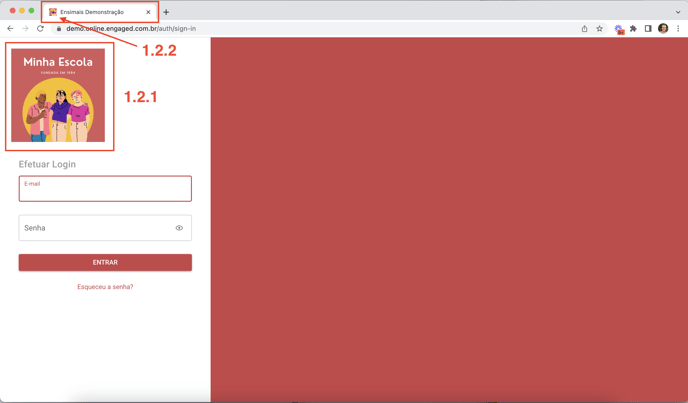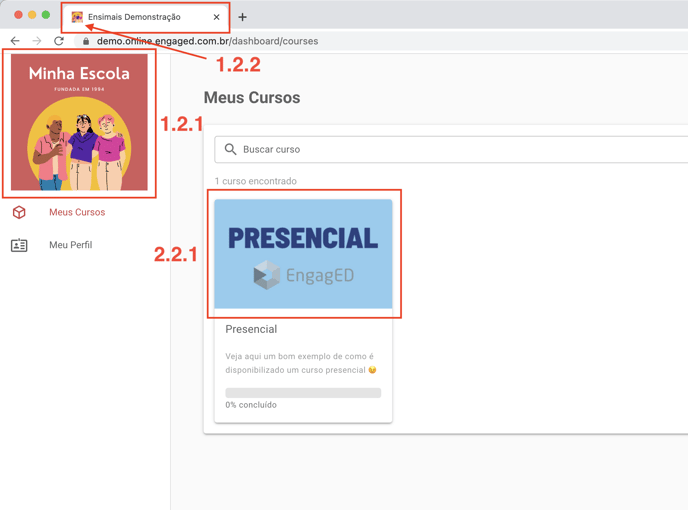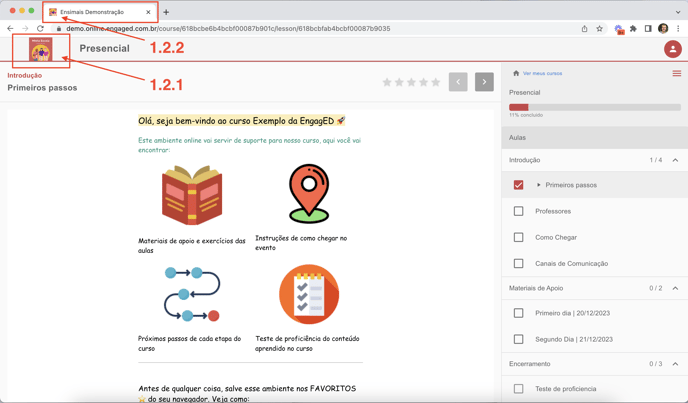Veja aqui os criativos necessários para deixar as plataformas EngagED Sales e Área de Membros configuradas com a sua marca.
A EngagED é uma plataforma white-label, ou seja, ela permite que a sua marca fique à frente do nosso produto, parecendo que foi desenvolvida por você. Porém, para deixar dessa maneira, é necessário configurar tanto a EngagED Sales como a EngagED Área de Membros para que isso aconteça de ponta a ponta.
Veja todos os criativos necessários:
1) Criativos visuais da sua marca/empresa
1.1) Na EngagED Sales (admin.engaged.com.br)
1.2) Na Área de Membros (admin.online.engaged.com.br)
2) Criativos visuais de um curso
2.1) Na EngagED Sales (admin.engaged.com.br)
1) Criativos visuais da sua marca/empresa
Esses criativos devem ser utilizados para trazer a sua empresa à vida. Deixar a sua marca em evidência e mostrar para o seu cliente final que a plataforma é sua.
1.1) Na EngagED Sales (admin.engaged.com.br)
1.1.1) Marca
Tamanho: 250x250px
Onde aparece: Rodapé da galeria de cursos
1.1.2) Marca Horizontal
Tamanho: 330x110px
Onde aparece: Menu superior da página e no menu do painel de controle
1.1.3) Favicon
Tamanho: Veja aqui nesse artigo como criar um favicon
Onde aparece: Logo que aparece nas abas do navegador
1.1.4) Cabeçalho e-mail de comunicação
Tamanho: 836x225px
Onde aparece: Nos e-mails enviados automaticamente pela EngagED. Conheça a nossa régua de comunicação nesse artigo.
1.1.5) Marca rodapé e-mail de comunicação
Tamanho: 138x138px
Onde aparece: Nos e-mails enviados automaticamente pela EngagED. Conheça a nossa régua de comunicação nesse artigo.
1.1.6) Banner da Galeria de Cursos
Tamanho: 1500x420px
Onde aparece: É o maior criativo da página de vendas. Ele chama bastante atenção e pode ser utilizado para dar bastante destaque à sua marca.
1.1.7) Imagem de apresentação da Galeria de Cursos
Tamanho: 615x350px
Onde aparece: Ao lado direito do texto de apresentação da sua marca.
Visão do seu painel administrativo na EngagED Sales onde você irá subir os criativos de marca:
- Acesse o Painel administrativo EngagED Sales
- No menu lateral esquerdo, selecione: "Configurações"
- Insira os criativos no local indicado em vermelho
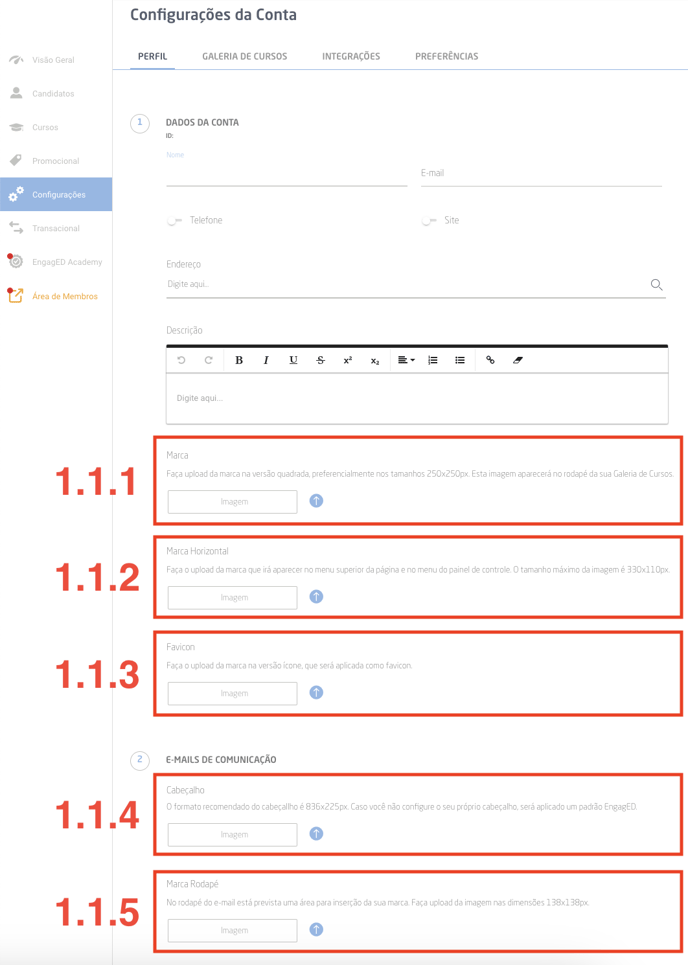
- Acesse o Painel administrativo EngagED Sales
- No menu lateral esquerdo, selecione: "Configurações"
- No menu superior de abas, selecione: "Galeria de Cursos"
- Abaixo do título "Apresentação", clique no lápis para editar.
- Insira os criativos nos locais indicados abaixo.
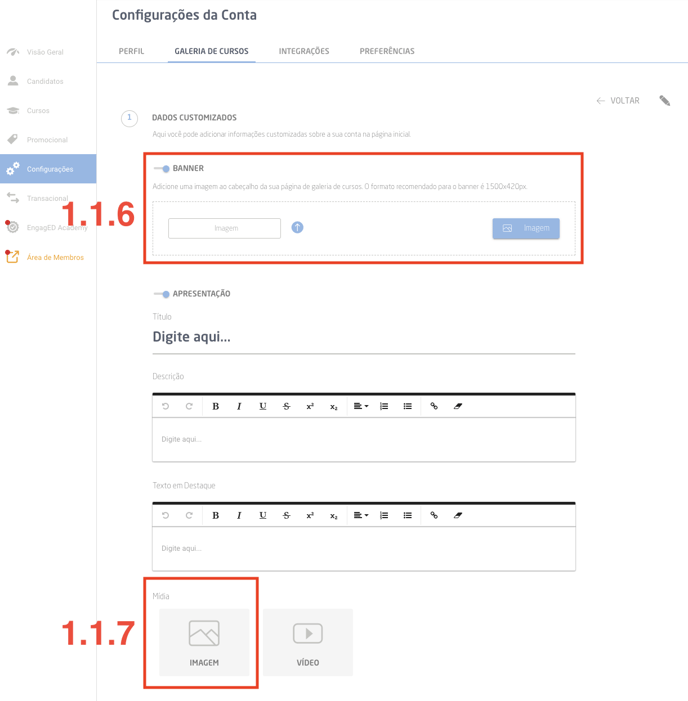
1.2) Na Área de Membros (admin.online.engaged.com.br)
1.2.1) Logotipo
Tamanho: Recomenda-se quadrado, sem tamanho específico.
Onde aparece: Na tela de login e na barra superior do player do curso.
1.2.2) Logotipo
Tamanho: 32x32px
Onde aparece: Nas abas do navegador
1.2.3) Logotipo quadrado
Tamanho: 256x256px
Onde aparece: Utilizado como ícone no celular, caso o aluno salve como favorito o site.
Visão do seu painel administrativo na EngagED Área de Membros onde você irá subir os criativos de marca:
- Acesse o Painel administrativo EngagED Área de Membros
- No menu lateral esquerdo, selecione: "Aparência"
- Insira os criativos no local indicado em vermelho
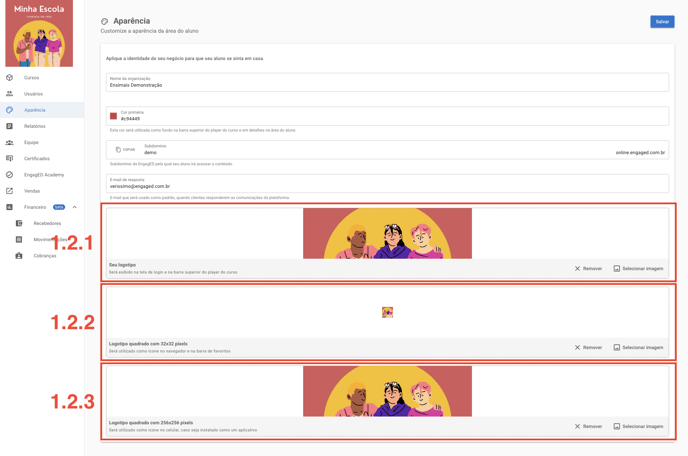
2) Criativos visuais de um curso
Esses criativos devem ser utilizados para trazer vida ao seu curso. Devem conversar com a sua marca, porém eles devem trazer identidade visual que conversa com o tema do curso que você está oferecendo/entregando.
2.1) Na EngagED Sales (admin.engaged.com.br)
2.1.1) Banner do curso
Tamanho: 1300x548px
Visão do seu painel administrativo na EngagED Sales onde você irá subir os criativos do seu curso:
- Acesse o Painel administrativo EngagED Sales
- No menu lateral esquerdo, selecione: "Cursos"
- Caso seja um novo curso, clique em "Novo Curso". Caso já exista o curso, selecione na lista qual você deseja.
- Clique no símbolo do lápis para editar.
- Caso seja um novo curso, clique em "Novo Curso". Caso já exista o curso, selecione na lista qual você deseja.
- Insira o criativo nos locais indicados abaixo.
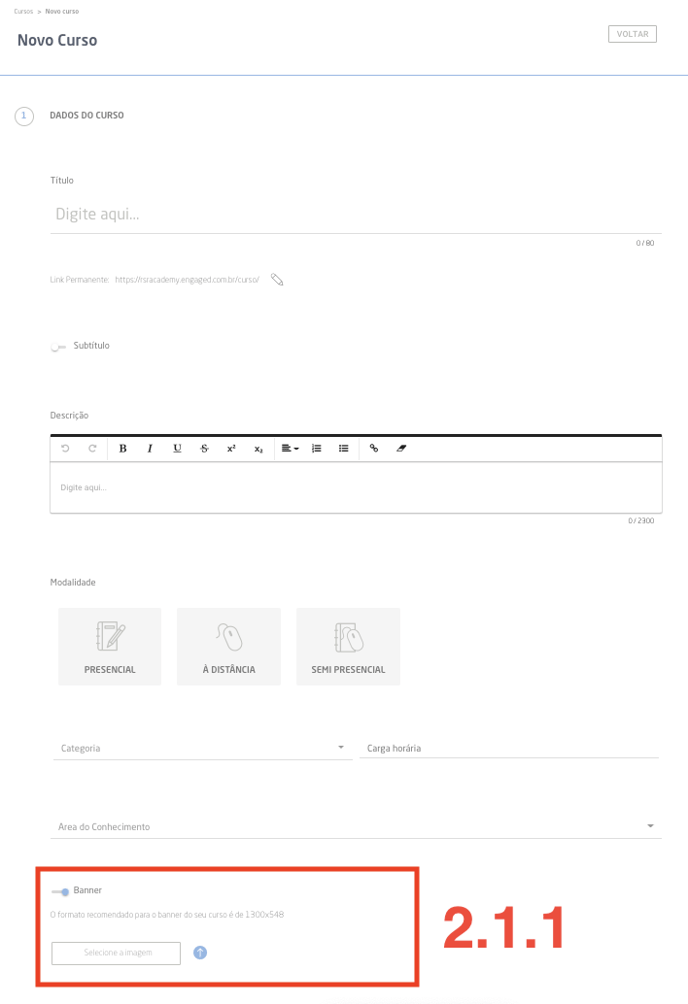
2.2) Na Área de Membros (admin.online.engaged.com.br)
2.2.1) Banner do curso
Tamanho: 300x200px
Visão do seu painel administrativo na EngagED Área de Membros onde você irá subir os criativos de marca:
- Acesse o Painel administrativo EngagED Área de Membros
- No menu lateral esquerdo, selecione: "Cursos"
- Caso seja um novo curso, clique em "Novo Curso". Caso já exista o curso, selecione na lista qual você deseja.
- Nas abas dentro do curso selecionado, vá para "Configurações".
- Insira o criativo nos locais indicados abaixo.
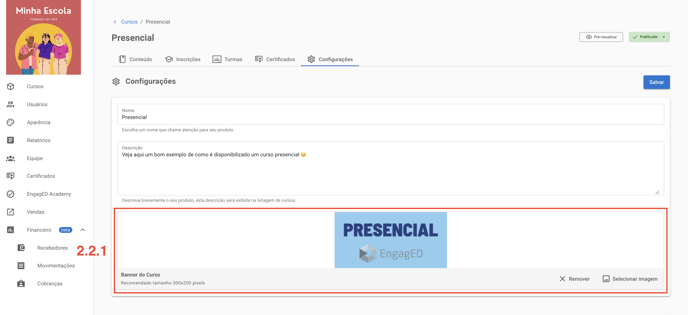
3) Veja aqui as imagens da visão final do seu cliente:
EngagED Sales
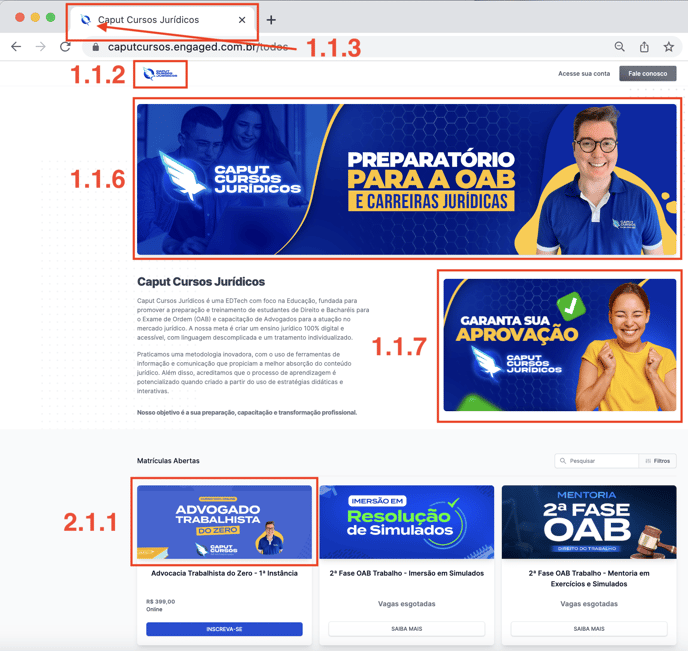
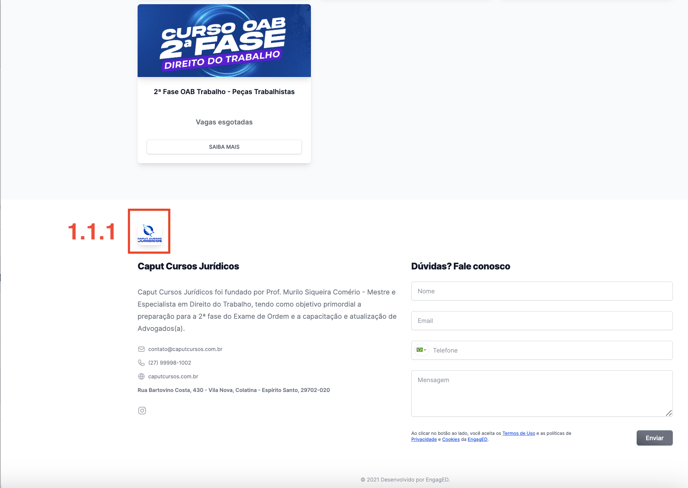
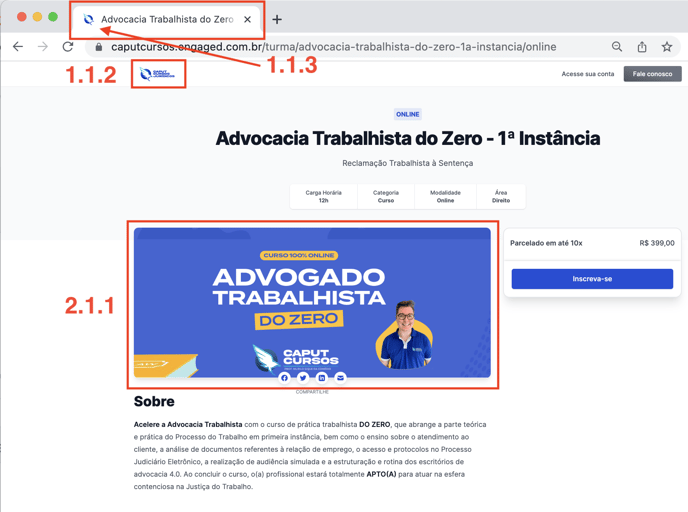
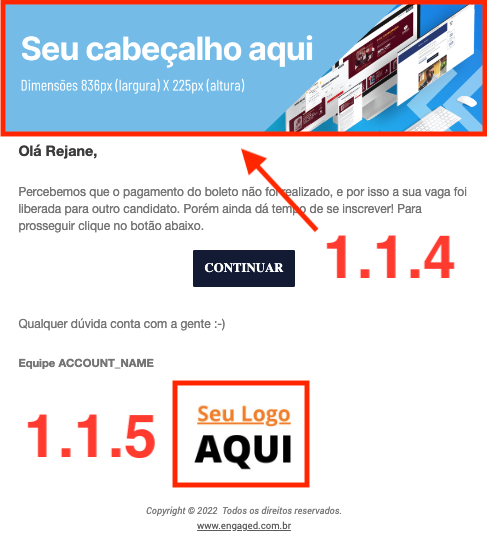
EngagED Área de Membros